电脑ofd文件怎么打开 电脑ofd用什么软件打开
更新时间:2023-08-21 17:30:10作者:haoxt
电脑上不同类型的文件都有对应的软件来打开,有用户在电脑上有一个ofd文件,不知道这个是什么文件,也不懂电脑ofd文件怎么打开。ofd是一种电子公文存储文件,可以使用wps软件来打开,下面小编就教大家电脑ofd用什么软件打开的方法。
方法一:使用wps打开
1.使用【wps】打开,进入软件的主页面,然后点击左边的【打开】。
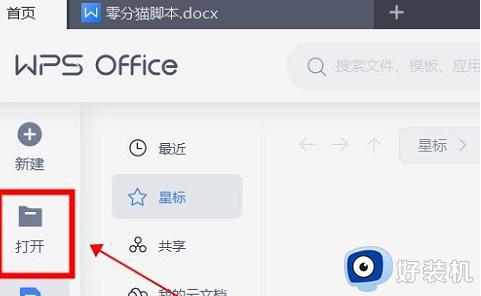
2.第二步,然后找到ofd文件,选择它打开。
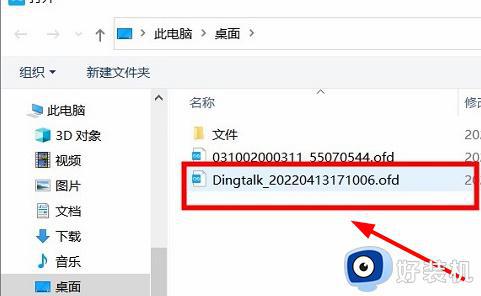
3.第三步,这样就可以打开了。
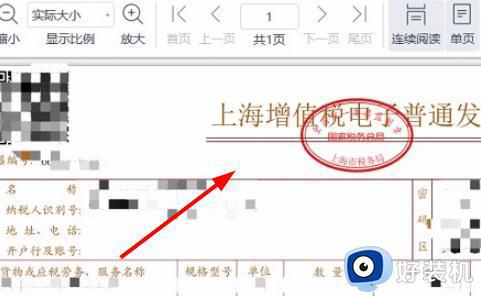
方法二:ofd阅读器
1.第一步,首先鼠标右击【ofd文件】。然后就会出现一个下拉,我们把鼠标放在下拉里的【打开方式】上,接着右边又会出现一个下拉,我们点击【选择其他应用】。
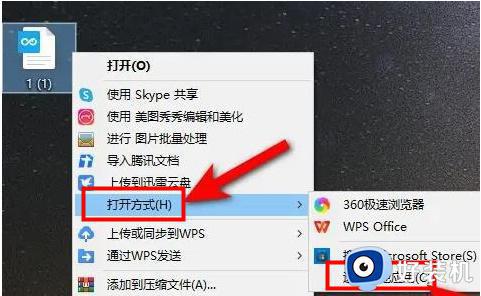
2.第二步,然后选择【ofd阅读器】打开,没有的话需要去下载一个。
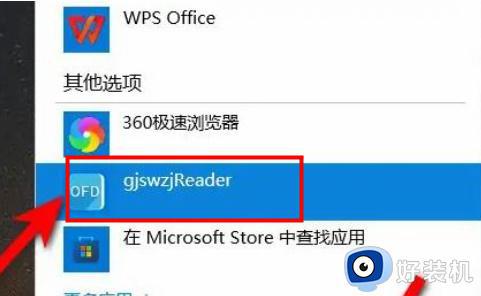
3.第三步,安装成功就可以打开了。
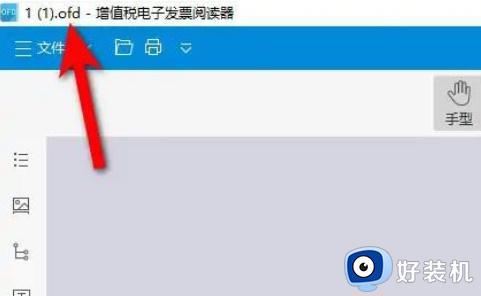
以上就是电脑ofd文件怎么打开的方法介绍,如果你在电脑上不知道如何打开ofd文档,就可以参考上面的教程来操作,希望对大家有帮助。
- 上一篇: u盘分区怎么合并 如何把分区的u盘合并
- 下一篇: 优盘写保护怎么去掉写保护 u盘有磁盘保护怎么解除
电脑ofd文件怎么打开 电脑ofd用什么软件打开相关教程
- ofd文件如何阅读打开 什么软件可以打开ofd文件
- ofd是什么格式的文件 ofd用什么软件打开
- 为什么电脑打不开pdf文件 pdf打不开是缺少什么软件
- 电脑rar文件怎么打开 电脑rar文件用什么软件打开
- aep格式用什么软件打开编辑 aep文件用什么软件打开
- xmind用什么软件打开 电脑xmind文件用什么软件打开
- chm文件电脑怎么打开 chm格式用什么软件打开
- 什么软件可以打开srt文件 电脑打开srt文件的操作方法
- .dwg文件用什么软件打开 dwg文件怎么打开
- 电脑chm文件用什么软件打开 chm文件电脑怎么打开
- 电脑无法播放mp4视频怎么办 电脑播放不了mp4格式视频如何解决
- 电脑文件如何彻底删除干净 电脑怎样彻底删除文件
- 电脑文件如何传到手机上面 怎么将电脑上的文件传到手机
- 电脑嗡嗡响声音很大怎么办 音箱电流声怎么消除嗡嗡声
- 电脑我的世界怎么下载?我的世界电脑版下载教程
- 电脑无法打开网页但是网络能用怎么回事 电脑有网但是打不开网页如何解决
电脑常见问题推荐
- 1 b660支持多少内存频率 b660主板支持内存频率多少
- 2 alt+tab不能直接切换怎么办 Alt+Tab不能正常切换窗口如何解决
- 3 vep格式用什么播放器 vep格式视频文件用什么软件打开
- 4 cad2022安装激活教程 cad2022如何安装并激活
- 5 电脑蓝屏无法正常启动怎么恢复?电脑蓝屏不能正常启动如何解决
- 6 nvidia geforce exerience出错怎么办 英伟达geforce experience错误代码如何解决
- 7 电脑为什么会自动安装一些垃圾软件 如何防止电脑自动安装流氓软件
- 8 creo3.0安装教程 creo3.0如何安装
- 9 cad左键选择不是矩形怎么办 CAD选择框不是矩形的解决方法
- 10 spooler服务自动关闭怎么办 Print Spooler服务总是自动停止如何处理
